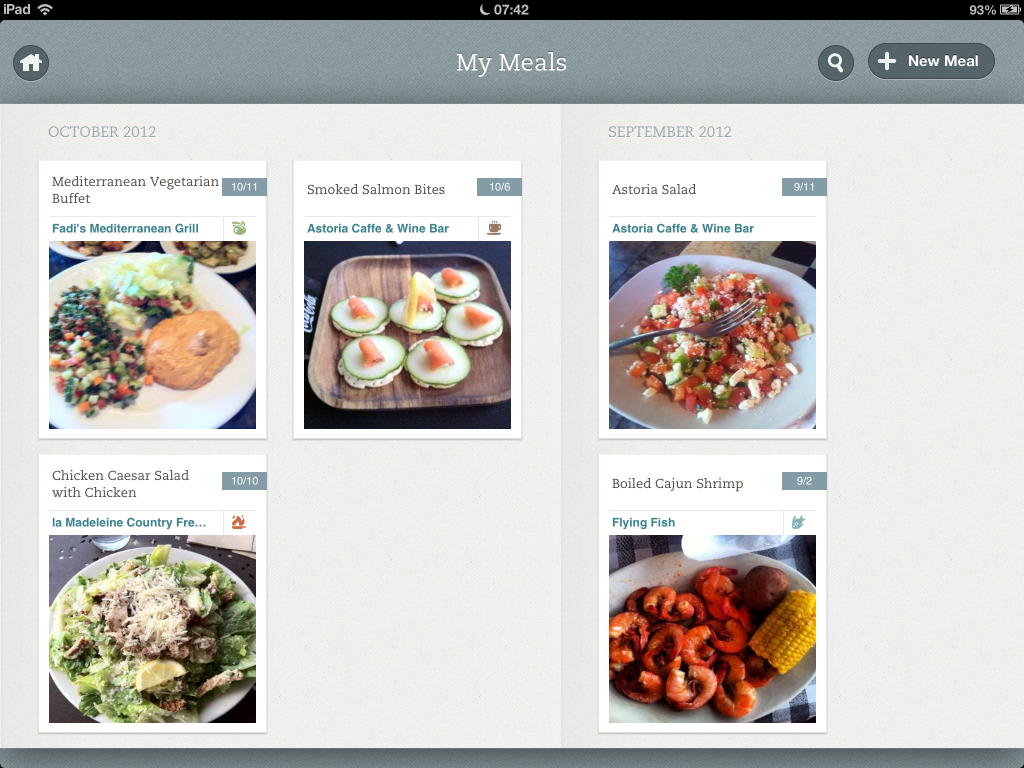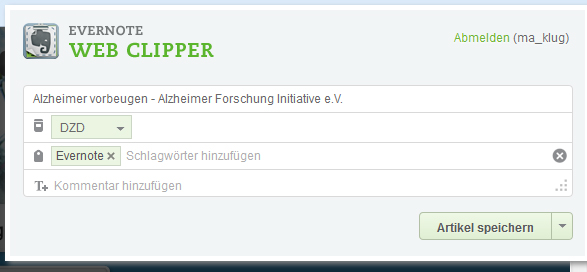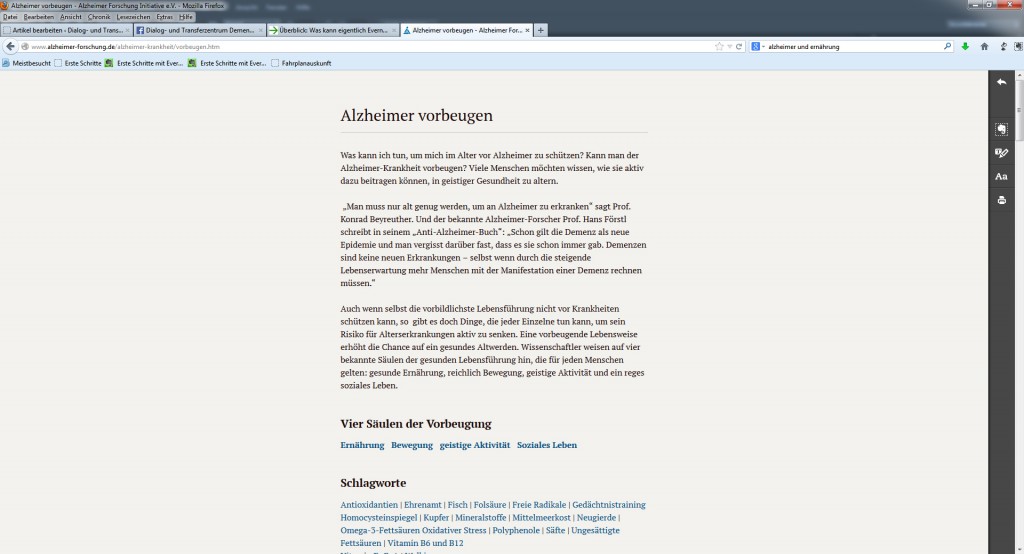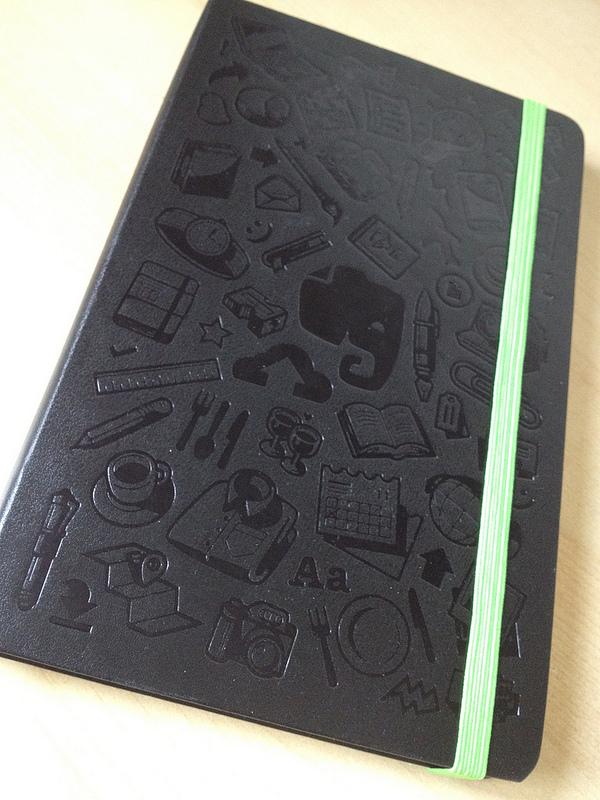 Mit Hilfe des Online-Werkzeugs Evernote sorgen Sie im Pflegealltag für mentale Enlastung im Umgang mit Informationen. Gedanken, Notizen und Projektideen lassen sich auf systematische Weise erfassen und sind von jedem Ort aus abrufbar. Mit Evernote schaffen Sie somit auf einfache Art Ordnung im Datenchaos. Wie dieses Werkzeug in der Praxis funktioniert und inwieweit Sie davon innerhalb der professionellen Pflege profitieren, verrate ich Ihnen im folgenden Beitrag.
Mit Hilfe des Online-Werkzeugs Evernote sorgen Sie im Pflegealltag für mentale Enlastung im Umgang mit Informationen. Gedanken, Notizen und Projektideen lassen sich auf systematische Weise erfassen und sind von jedem Ort aus abrufbar. Mit Evernote schaffen Sie somit auf einfache Art Ordnung im Datenchaos. Wie dieses Werkzeug in der Praxis funktioniert und inwieweit Sie davon innerhalb der professionellen Pflege profitieren, verrate ich Ihnen im folgenden Beitrag.
Fallbeispiel 1:
Herbert arbeitet an vier Tagen die Woche für einen mobilen Pflegedienst. Neben dieser Tätigkeit hat er ein Fernstudium im Bereich Pflegemanagement begonnen. Das Ziel für Herbert besteht darin, als erfahrene Pflegekraft zukünftig mehr im Bereich des Managements zu arbeiten. Für einzelne wissenschaftliche Arbeiten und Projekte innerhalb seines Studiums kommt es allerdings verstärkt darauf an, die Recherchekompetenzen und das Management von Informationen zu verbessern, um zügiger im Studium voranzukommen und für Entlastung im Umgang mit Informationen zu sorgen.
Was hat das Fallbeispiel mit dem Thema “Selbstmanagement” zu tun? Inwieweit kann das Online-Werkzeug Evernote für Herbert innerhalb seines Fernstudiums nützlich sein? Selbstmanagement hängt stark mit Selbststeuerung zusammen. Und Selbststeuerung kann man auch auf den Umgang mit Informationen beziehen. Inwieweit überlegen Sie sich beispielsweise bei einer Recherche im Internet, welche konkreten Ziele Sie dabei verfolgen? Welche Strategien wenden Sie bei der Suche nach relevanten Themen und Begriffen an? In welcher Weise dokumentieren Sie Ihre Rechercheergebnisse, so dass diese möglichst jederzeit und von allen Orten aus abrufbar sind?
Für ein Fernstudium benötigen Sie außerdem ein ausreichendes Maß an Disziplin und Selbstorganisationsfähigkeiten. Das Online-Werkzeug Evernote kann Sie in der Verbesserung Ihrer Selbstorganisationsfähigkeiten unterstützen. Dabei geht es zunächst darum, bei anstehenden wissenschaftlichen Arbeiten und Projekten einzelne Gedanken, Informationen und Ideen möglichst von einem zentralen Ort zu sammeln, zu systematisieren und auszuwerten.
Wie funktioniert Evernote in der Praxis?
- Zunächst müssen Sie ein Konto für Evernote anlegen, um dieses Werkzeug benutzen zu können. Dabei ist die Nutzung von Evernote kostenfrei. Bei Evernote gibt es neben dem kostenlosen Basis-Account drei Varianten von kostenpflichtigen Modellen, die jeweils für Privatpersonen, Unternehmen oder Schulen gedacht sind. In der kostenfreien Version steht Ihnen ein Upload-Limit von 60 Megabyte pro Monat zur Verfügung, während Ihnen in der kostenpflichtigen Variante bis zu 1 GB an Daten zur Verfügung stehen.
- Sie können Evernote nicht nur als Werkzeug auf Ihrem persönlichen Computer installieren, sondern auch jederzeit von anderen Rechnern aus über das Internet auf Ihren Account zugreifen (etwa von Ihrem Arbeitsplatz aus). Dafür müssen Sie lediglich auf der offiziellen Seite von Evernote im oberen rechten Teil den Punkt “Anmeldung im Internet” anklicken und sich mit Ihren Benutzerdaten (Name bzw. E-Mail-Adresse und Passwort) einloggen. Zudem können Sie auf Evernote auch von Ihrem Smartphone oder von anderen mobilen Geräten aus auf Ihre Daten zugreifen.
- Nun geht es um die Benutzeroberfläche von Evernote. In dem You-Tube Video “Evernote für Anfänger und Einsteiger” werden Ihnen die grundlegenden Schritte im Sammeln von Gedanken, Informationen und Ideen nahegebracht.
- Um ein neues Projekt anzulegen, klicken Sie auf Datei-> Neue Notiz. Sie können dabei selbst entscheiden, ob Sie ein einzelnes Rechercheprojekt auch online zugänglich machen wollen oder nicht. Wenn es sich beispielsweise um ein Projekt handelt, das für andere Personen nicht zugänglich sein sollte, würde ich Ihnen empfehlen, ein derartiges Projekt nur als “lokales Notizbuch” anzulegen. In dem oben angeführten Screenshot von der Benutzeroberfläche meines Evernote-Accounts existiert beispielsweise oben links unter “Notizbücher” der Ordner “Ideen zur Selbstständigkeit”. Dieser Ordner ist bewusst nicht online zugänglich, während die anderen Ordner, die grün markiert sind, dagegen auch online zugänglich sind. Zu jedem dieser Notizbücher können Sie außerdem einen weiteren Unterordner anlegen. Mehr Unterkategorien sind in Evernote allerdings nicht möglich.
- In der Mitte von dem beigefügten Screenshot sehen Sie sämtliche Links und Informationen, die ich in meinem Notizbuch “DZD” angelegt habe: das sind alle Notizen, die sich auf einzelne Recherchen beziehen, die ich laufend für das Dialog- und Transferzentrum Demenz durchführe. Bei dem Beitrag, den Sie gerade lesen, beziehen sich diese Einträge beispielsweise auf alle nützlichen Quellen zur Anwendung von Evernote im Bereich der professionellen Pflege, angefangen mit dem sehr lesenswerten Beitrag “Überblick: Was kann eigentlich Evernote” von Jan Tißler.
- Auf der rechten Seite sehen Sie dagegen die Darstellung der unter Evernote abgelegten Links. In diesem Fall habe ich mich dazu entschieden, den Artikel “Überblick: Was kann eigentlich Evernote” in kompletter Form mit den dazugehörigen Bildern abzulegen. Wie das funktioniert, werde ich gleich noch genauer erklären.
- Oberhalb des abgelegten Artikels sehen Sie zudem einzelne Arbeitssymbole, die stark an die Benutzeroberfläche von Word erinnern. Dies ist bewusst so angelegt, damit Sie sich relativ schnell an Evernote gewöhnen. Sie können oberhalb eines in Evernote abgelegten Links einzelne Kommentare verfassen und diese – so ähnlich wie in Word – formatieren, was u. a. die Wahl der Schrift, deren Farbe und Größe anbelangt.
- Oberhalb des von mir in Evernote abgelegten Artikels “Überblick: Was kann eigentlich Evernote” sehen Sie außerdem die beiden Punkte “Evernote” und “Überblick” mit dem weiteren Hinweis “Klicken Sie, um Schlagwörter hinzufügen….”. Das ist ein ganz wesentlicher Punkt, es geht hierbei nämlich um die Verschlagwortung Ihrer Notizen. Sie sollten sich deshalb gute Ober- und Unterbegriffe (sogenannte “Subtags”) für Ihre in Evernote abgelegten Notizen und Informationen überlegen, damit diese jederzeit wieder ohne Probleme auffindbar sind. In unserem Beispiel habe ich bei der Recherche zu diesem Beitrag den Oberbegriff “Evernote” definiert und weitere Unterbegriffe, die mit speziellen Aspekten und Verwendungsweisen in der Nutzung dieses Werkzeugs zusammenhängen, etwa “Evernote” und “Manage Research Articles”.
- Insbesondere der von mir unter “Evernote” abgelegte Link mit dem Subtag “Manage Research Articles” ist für Herbert aus unserem Fallbeispiel 1 sicherlich von hohem Nutzen. Die unter diesem Link abgelegte Quelle bezieht sich auf die Frage, wie Evernote bei der Recherche von wissenschaftlichen Artikeln genutzt werden kann: Hier der Link dazu. Darüber hinaus kann ich mir vorstellen, dass diese spezielle Verwendungsweise von Evernote auch für Führungskräfte aus dem professionellen Pflegesektor oder für beratende Personen interessant sein kann, etwa wenn Sie wissen wollen, inwieweit wissenschaftliche Erkenntnisse aus der Ernährungsforschung für die professionelle Versorgung von Alzheimer-Patienten von Relevanz sind.
- Aus meiner Erfahrung macht es eher Sinn, mit einfachen Ordnerstrukturen in Evernote zu arbeiten. Ich habe mich beispielsweise gefragt, was für mich momentan die wichtigsten Projekte sind. Weitere Unterordner habe ich dagegen nicht verwendet. Das hat einen Grund: Wenn Sie sowieso all Ihre Notizen genauer verschlagworten, können Sie getrost auf ein umständliches Ordner- und Unterordnersystem verzichten. Der Vorteil von Schlagworten besteht nämlich gerade darin, eine weniger hierarchische Struktur zu entwerfen, die gerade auch in der täglichen Praxis des Informationsmanagements häufig wesentlich flexibler gehandhabt werden kann. Lesen Sie dazu auch folgenden Link.
Evernote als Werkzeug zur Unterstützung von Gemeinschaftsprojekten in der Pflege
Evernote eignet sich auch wunderbar dazu, Notizen und Informationen zu bestimmten Themen bei der Recherche im Internet zu sammeln und andere Personen zu derartigen Rechercheprojekten einzuladen und dazu aufzufordern, weitere Notizen und Informationen zu ergänzen. Ein gutes Beispiel dafür ist die Anwendung Evernote Food (siehe angeführtes Bildbeispiel): Mit dieser Anwendung können Sie beispielsweise Ihre Lieblingsgerichte und Rezepte mit Ihren Kollegen und Freunden teilen. Außerdem besteht die Möglichkeit, diese Informationen und Notizen auch mit anderen Personen über solche sozialen Medien wie u. a. Facebook und Twitter zu teilen. Welche speziellen Nutzungsweisen sind vor diesem Hintergrund in der professionellen Pflege denkbar?
Fallbeispiel 2:
Kerstin arbeitet als professionelle Pflegekraft im Altenheim und interessiert sich im besonderen Maße für das Thema “Ernähung”. In ihrer Arbeit als Pflegende fällt ihr recht häufig auf, wie wenig stark ausgeprägt das Wissen über Zusammenhänge zwischen den Konsum von Tierprodukten und schweren chronischen Erkrankungen wie u. a. Alzheimer ist. Ja mehr noch. Die meisten Pflegekräfte, mit denen Sie zusammenarbeitet, achten nur sehr unzureichend auf eine ausgewogene Ernährung, findet Kerstin. Nun beschäftigt sie sich schon recht lange mit diesem Thema und möchte ihre Rechercheergebnisse gerade auch anderen Mitarbeitern in der Pflegeeinrichtung, in der sie arbeitet, zugänglich machen. Ihre Chefin ist darüber informiert und relativ begeistert von ihrer Idee. Was Kerstin allerdings tunlichst vermeiden will, ist es, in ihrem Vorhaben die Moralapostelin und Besserwisserin raushängen zu lassen. Sie möchte mit ihren ersten Rechercheergebnissen einen grundlegenden Beitrag zum Thema “Gesunde Ernährung in der Pflege” leisten, der Menschen in ihrem Arbeitsumfeld motiviert und der für Zusammenhänge sensibilisiert.
Was hat das Fallbeispiel mit dem Thema “Selbstmanagement” zu tun? Wie lässt sich ein Gemeinschaftsprojekt in Sachen Recherche zum Austausch von Wissen und Informationen innerhalb einer professionellen Pflegeeinrichtung mit Hilfe von Evernote konkret umsetzen? Die Fähigkeit zur Selbstorganisation ist ohne den Einfluss von außen überhaupt nicht denkbar. Permanent geht es um den Abgleich zwischen der eigenen Selbststeuerung und äußeren Einflüssen – dies gilt nicht nur für die pflegerische Versorgungspraxis, sondern ebenso für den Umgang mit Informationen.
Nun gehen wir gemeinsam noch einen Schritt weiter. Aus empirischen Untersuchungen wissen wir beispielsweise, dass viele Pflegekräfte häufig zu wenig Fürsorge für sich selbst betreiben, um den besonderen Anforderungen des Berufsbildes dauerhaft gewachsen zu sein und bei angemessenen Belastungen leistungsfähig zu bleiben. Wie professionelle Pflegekräfte Modelle der Selbstpflege in der Praxis anwenden können, um für mehr körperliche und psychische Entlastung und damit für mehr Lebensqualität zu sorgen, beschreibt beispielsweise Ruth Mamerow in ihrem empfehlenswerten Buch “Selbstpflege. Die Kunst, im Beruf gesund und zufrieden zu sein”.
Derartige Einsichten lassen sich auch auf den Umgang mit Wissen und Informationen in Pflegeeinrichtungen übertragen. In unserem Fallbeispiel 2 könnte Kerstin beispielsweise das Rechercheprojekt zum Thema “Gesunde Ernährung in der Pflege” unter der Zuhilfenahme von Evernote anstoßen, andere Mitarbeiter davon begeistern und die weitere Arbeit daran auf mehreren Schultern informationsmäßig verteilen.
Stellen Sie sich beispielsweise folgendes Szenarium vor: Kerstin stellt ihre vegetarischen Lieblingsgerichte vor, die sich allesamt in maximal 10 Minuten realisieren lassen. Zusätzlich zu diesen Rezepten gibt sie Ernährungstipps und stellt den Zusammenhang zwischen den Konsum von Tierprodukten und schweren chronischen Erkrankungen wie u. a. Alzheimer dar. Welche Zutaten und Rezepte sind speziell für Alzheimer-Patienten empfehlenswert? Welche Gerichte eignen sich im besonderen Maße für professionelle Pflegekräfte, um das eigene Wohlbefinden zu steigern? Die Maxime lautet dabei: Nur wer sich selbst gut pflegt – hier am Beispiel gesunder und ausgewogener Ernährung – kann auch andere dauerhaft gut pflegen. Und das Beste daran: All das lässt sich mit Evernote problemlos umsetzen: Es kommt dabei lediglich nur auf Ihre Ideen an!
Wie lässt sich dieses Vorhaben mit Evernote praktisch umsetzen?
- Zunächst sollten Sie die Zusatzanwendung Evernote Webclipper über das Internet aktivieren, nachdem Sie ein eigenes Konto in Evernote angelegt haben. Mit dieser Anwendung kann man den Inhalt einer Webseite ganz oder teilweise abspeichern. Ihn gibt es als Addon für Chrome, Firefox, Safari und Internet Explorer sowie als Bookmarklet für alle anderen Browser.
- Sobald diese Zusatzanwendung installiert ist, sehen Sie in Ihrer Browser-Ansicht oben rechts das Symbol von Evernote: den Elefantenkopf. Wenn Sie auf dieses Symbol klicken, öffnet sich eine neue Darstellungsebene (so wie in dem oberhalb beigefügten Screenshot). Bei meiner Recherche zum Zusammenhang von gesunder Ernährung und chronischen Krankheiten wie Alzheimer bin ich beispielsweise auf folgende Internetseite aufmerksam geworden: alzheimer-forschung.de.
- Wenn ich jetzt jenen Teil zum Thema “Alzheimer vorbeugen” über den Webclipper von Evernote abspeichern möchte, klicke ich einfach auf das Symbol mit dem Elefantenkopf, lege fest, unter welchem Notizbuch ich diese Informationen ablegen will (in meinem Fall unter dem Notizbuch “DZD”= Dialog- und Transferzentrum Demenz), definiere die passenden Schlagwörter dazu (in meinem Fall “Evernote”; wobei ein zweites und drittes Schlagwort beispielsweise “Ernährung” und “Prävention” lauten könnten).
- Wenn Sie wollen, können Sie außerdem noch einen Kommentar verfassen. In unserem Fallbeispiel 2 mit Kerstin hätten wir es bei dieser Internetseite mit zusätzlichen Informationen zum Zusammenhang von gesunder Ernährung und chronischen Krankheiten wie Alzheimer zu tun. Kerstin könnte hier folgende Schlagworte anlegen: “Gesunde Rezepte”, “Prävention”, “Alzheimer”. Alles, was Sie jetzt noch unternehmen müssen, ist lediglich zu entscheiden, ob Sie die “Ganze Seite speichern” oder nur die “URL notieren” wollen. Bedenken Sie in der kostenfreien Version allerdings dabei, dass das Abspeichern von ganzen Seiten wesentlich mehr Speicherplatz verbraucht als die Option, lediglich nur den Link zu dieser Seite abzuspeichern. Jetzt noch bestätigen: Klicken Sie noch einmal auf “Ganze Seite speichern” oder “URL notieren” – je nach Ihrer Entscheidung. Fertig!
- Die Seite ist nun auf sehr einfache und schnelle Weise in Evernote erfasst. Um Ihre Rechercheergebnisse – so wie es Kerstin in unserem Fallbeispiel 2 vorhat – mit anderen Personen aus der Pflege zu teilen, stehen Ihnen prinzipiell zwei unterschiedliche Möglichkeiten zur Auswahl. Möglichkeit 1: Sie gehen in die Version von Evernote, die Sie auf Ihrem Computer abgespeichert haben (also nicht online) und klicken im oberen rechten Teil Ihrer Bildschirmansicht von Evernote neben den Menüpunkten wie u. a. “Datei”, “Bearbeiten” und “Notiz” auf den Punkt “Freigeben”. Jetzt können Sie sich entscheiden, ob Sie am Beispiel von Kerstin Ihre gesunden Rezepte an weitere Pflegende per E-Mail versenden oder gar auf Facebook und Twitter posten wollen. Möglichkeit 2: Sie klicken auf eines Ihrer Notizbücher in der linken oberen Bildschirmdarstellung und aktivieren mit einem weiteren Rechtsklick auf eines Ihrer Notizbücher ein weiteres Menüfeld. Hier können Sie sich jetzt beispielsweise dazu entscheiden, Ihr Notizbuch freizugeben.
- Abschließend noch ein wichtiger Hinweis für Sie: Damit Sie alle Informationen, die Sie im Internet über die Zusatzanwendung Webclipper auch tatsächlich in der Evernote Version auf Ihrem Rechner sehen können, müssen Sie zuvor im oberen rechten Teil neben den Menüpunkten wie u. a. “Datei”, “Bearbeiten” und “Notiz” den Punkt “Synchronisieren” aktiviert haben. Sollte das nicht der Fall sein, sehen Sie an dieser Stelle ein rotes kreisförmiges Symbol mit einem Ausrufezeichen. Und noch etwas: Sie können selbstverständlich nur solche Inhalte mit anderen Personen teilen, die Sie zu diesem Zweck auch freigegeben haben. Notizbücher, die auf Ihrem Rechner lediglich als “lokales Notizbuch” abgelegt worden sind, sind selbstverständlich davon ausgeschlossen!
In dem nächsten Beitrag in dieser Reihe von Artikeln zum Thema “Digitale Werkzeuge für das Selbstmanagement in der Pflege” beschäftigen wir uns mit weiteren Werkzeugen wie u. a. “Wunderlist” zum Anlegen von To-do-Listen und mit dem E-Mail-Programm Thunderbird.
Quellenangabe zum Titelfoto:
Foto: Spoken like a Geek / www.flickr.com
Marcus Klug arbeitet aktuell als Kommunikationswissenschaftler und Social Media Manager am Dialog- und Transferzentrum Demenz (DZD) und betreut dort das Projekt Wissenstransfer 2.0. Das Projekt wurde bereits mit dem Agnes-Karll-Pflegepreis 2013 ausgezeichnet. Sein Schwerpunkt liegt auf Wissenskommunikation im Social Web. Daneben betreibt er als hauptverantwortlicher Redakteur seit Mai 2012 zusammen mit Michael Lindner Digitalistbesser.org: Plattform für Veränderung und lebenslanges Lernen. Kontakt: marcus.klug@uni-wh.de.